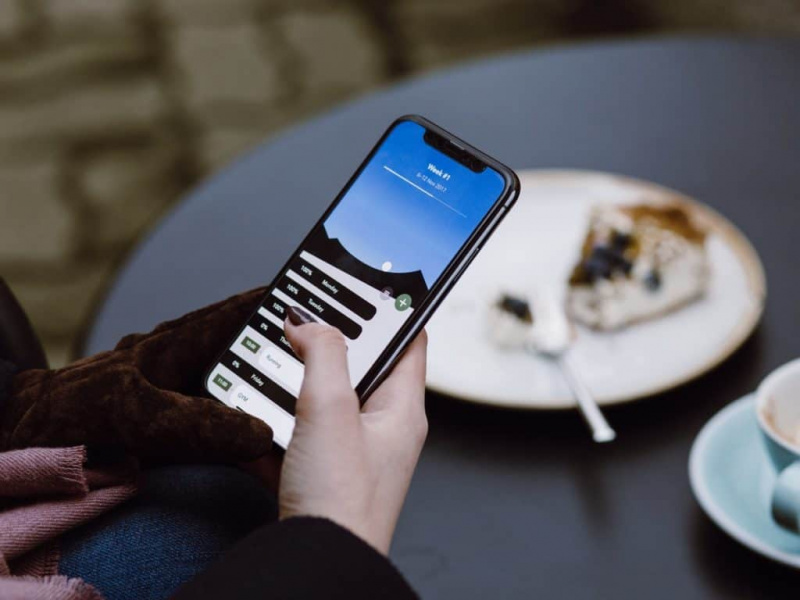11 Dropbox trikova za koje niste znali
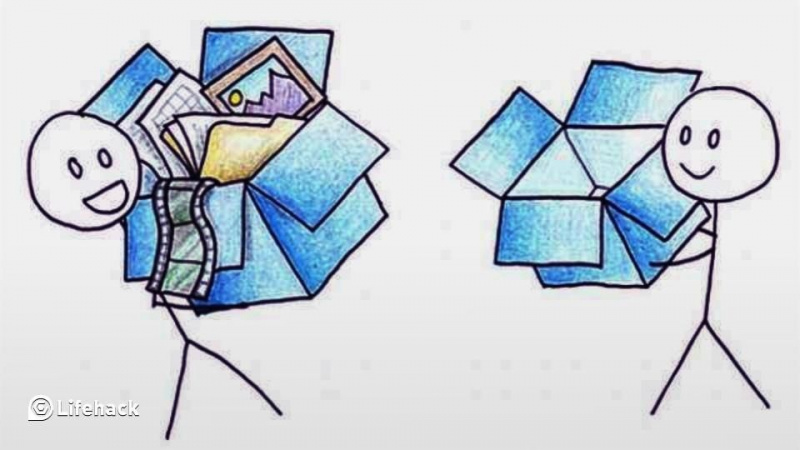
Nepoznat Dropbox ? U osnovi je to besplatna usluga hostinga datoteka, ali je i puno više. Jeste li znali da čak možete hostirajte vlastite web stranice na primjer na Dropboxu? Dropbox ima brojne prednosti: za produktivnost, mir i dobru staru pogodnost. Budući da je standardni Dropbox besplatan, naprijed i prijavite se. Nećete požaliti.
Dropbox je moćan i većina korisnika ne koristi u potpunosti njegove usluge, pa pogledajmo neke Dropbox trikove za koje niste znali.
1. Jednostavno dobijte više prostora na Dropboxu, besplatno.
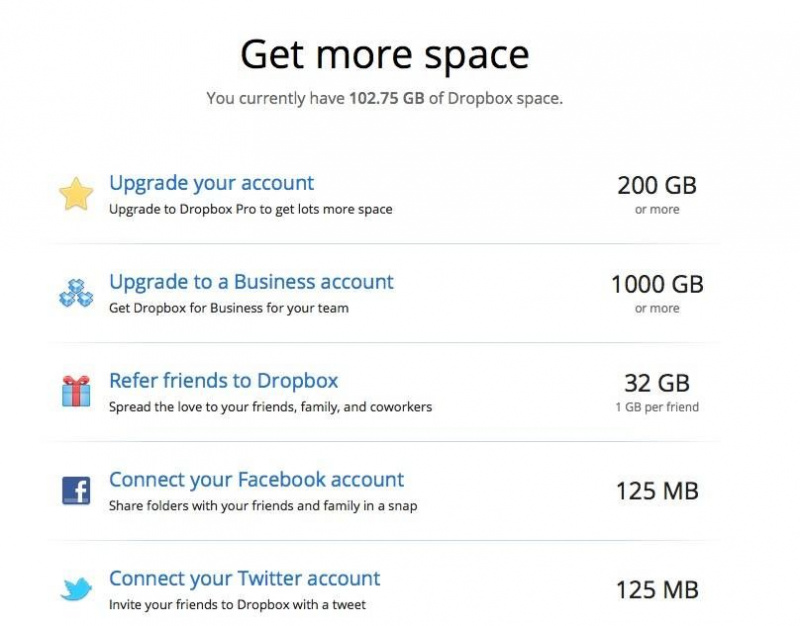
Dropbox trikovi: dobijte više prostora na Dropboxu
Znati da Dropbox znači voljeti ga, pa pogledajmo kako možete dobiti više prostora, potpuno besplatno. Dropbox ima svoje dobiti više prostora stranicu, a najlakši način da dobijete više prostora je (ne!) da ga platite.
Besplatni načini za dobivanje više prostora uključuju upućivanje prijatelja (jedan gigabajt po prijatelju, do 32 gigabajta), praćenje Dropboxa na Twitteru i povezivanje vašeg Facebook i Twitter računa s uslugom.
2. Dijelite VELIKE datoteke i mape s lakoćom.
Ako ste ikada pokušali poslati ogromnu datoteku putem e-pošte, znate da postoji mnogo izazova. Kraj frustracije. Koristite Dropbox. Možete podijeliti bilo koju datoteku i mapu koju dodate u svoju javnu mapu Dropbox pomoću njene veze.Oglašavanje
Desnom tipkom miša kliknite datoteku u vašoj javnoj mapi u Dropboxu i odaberite Kopiraj javnu vezu . Pošaljite vezu svima s kojima želite podijeliti datoteku ili objavite vezu na mreži.
Ako želite surađivati s drugima, to je jednostavno. Stvorite mapu i pozovite druge da ga podijele . Kada radite na datoteci u zajedničkoj mapi, datoteke se ažuriraju u mapi svih sudionika.
3. Koristite Dropbox kao sustav isporuke za preuzimanje za prodaju.
Ako započinjete posao s prodajom preuzimanja kao što su MP3, slike ili e-knjige, za isporuku datoteka možete upotrijebiti Dropbox.
Recimo da ste oduševljeni fotograf. Obiteljski prijatelj vidi vaš portfelj i želi kupiti sliku. Prodajete sliku. Dođe vam na pamet da bi druge osobe mogle biti zainteresirane za vaše slike, pa ih odlučite ponuditi na prodaju. Stvorite malu web stranicu i prodajete. Samo pošaljite kupcima veze do njihovih kupljenih slika u vašoj javnoj mapi Dropbox kako bi ih mogli preuzeti.
Očito ovaj sustav nije idealan dugoročno, ali to je jednostavan način bez muke za prodaju preuzimanja.
4. Upotrijebite Dropbox za pristup potrebnim datotekama, ma gdje se nalazili.
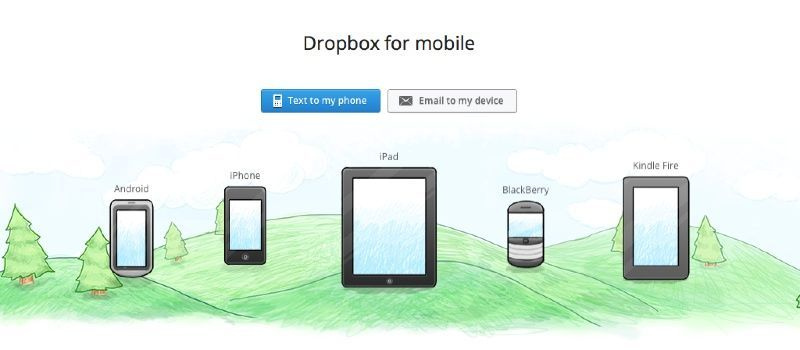
Mobilni Dropbox
Oglašavanje
Zamislite Dropbox kao svoj digitalni kofer. Potrebne datoteke možete ponijeti sa sobom kako biste im mogli pristupiti na bilo kojem uređaju. Provjeri Mobilni Dropbox sada. Kada instalirate Mobile Dropbox na iOS, Android, Blackberry ili Kindle Fire, imate pristup svemu u Dropboxu, bez obzira gdje se nalazili.
Mobile Dropbox možete koristiti za rad na poslovnim dokumentima kod kuće; samo kopirajte datoteke u Dropbox. Ako na domaćem računalu kreirate datoteke i spremite ih u Dropbox, možete im pristupiti na poslu.
Želite li koristiti Dropbox na računalima trećih dijelova? Možeš. Pošaljite u Dropbox je izvrsna besplatna usluga treće strane koja kombinira e-poštu i Dropbox. Dobit ćete jedinstvenu e-adresu za slanje datoteka na Dropbox. Datoteke su smještene u Dropbox / Apps / Attachments.
5. Koristite Dropbox za sigurnost: napravite sigurnosnu kopiju najvažnijih datoteka u Dropboxu.
Bez obzira na to koliko ste pažljivi i koliko često izrađujete sigurnosne kopije računala, stvari mogu poći po zlu. Ako imate datoteke koje si ne možete priuštiti da ih izgubite, kopirajte ih u Dropbox. Neke će se aplikacije automatski izraditi sigurnosne kopije na Dropboxu, zato provjerite svoju omiljenu aplikaciju da biste vidjeli postoji li opcija Natrag na Dropbox.
6. Koristite Dropbox kao arhivu fotografija.
Možeš koristite Dropbox za upravljanje fotografijama . Sve slike koje ste spremili u Dropbox sada se pojavljuju u arhivi slika, poredane po datumu. Možete stvoriti fotoalbume tako da važne fotografije možete jednostavno dijeliti s prijateljima.
Želite li koristiti svoje slike na webu? Samo povucite sliku u svoju javnu mapu i zgrabite vezu.Oglašavanje
Evo savjeta: stvorite podmape za upravljanje slikama u svojoj javnoj mapi. Inače će vaša javna mapa postati kaotična.
7. Objavite web mjesto na Dropboxu.
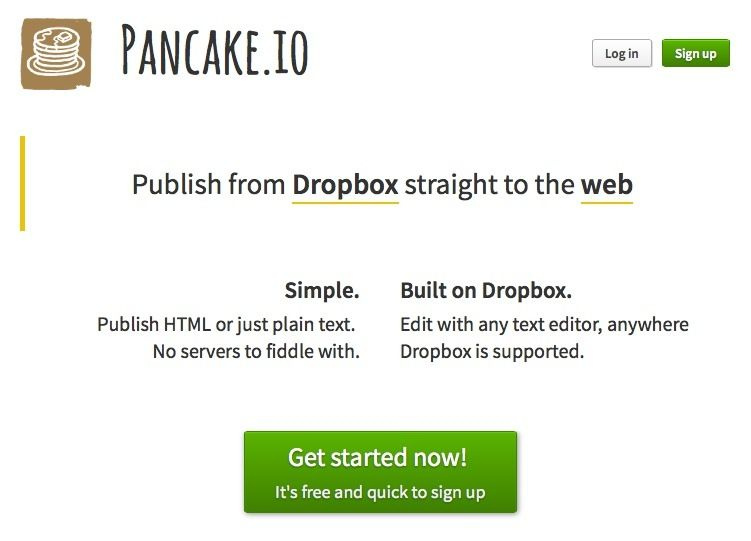
Palačinka.io
Želite li izraditi web mjesto u Dropboxu? Možete, sa Palačinka.io . Budite maštoviti koliko želite ili jednostavno objavite običan tekst. Ne trebate brinuti o imenima domena i hostingu da biste stvorili super brzu web stranicu. Pancake.io podržava i popularne vrste datoteka, kao što su MS Office dokumenti, PDF i slike.
Želite li dobiti fantasy s Pancake.io? Možeš. Pogledajte Ovdje su datoteke pomoći .
8. Digitalni nomad? Koristite Dropbox za sve svoje dokumente.
Što ako želite pristup svim datotekama, svugdje? To možete učiniti ako želite. Stvorite mapu dokumenata u Dropboxu i postavite je za zadanu mapu dokumenata na svim svojim računalima. Naravno, ako imate ogromnu mapu dokumenata, morat ćete dobiti dodatnu pohranu od Dropboxa kako biste bili sigurni da imate dovoljno prostora za sve svoje datoteke.
Pogledajte naš savjet br. 10, Selektivna sinkronizacija. To je korisno kada koristite računala s malim tvrdim diskovima.Oglašavanje
9. Rock on: sinkronizirajte svoju iTunes knjižnicu između kućnog i radnog računala.
Ako svugdje želite reproducirati svoju glazbu i videozapise, možete sinkronizirati svoju iTunes biblioteku s Dropboxom.
Samo premjestite svoju iTunes knjižnicu u mapu u Dropboxu. Zatim držite tipku Shift na računalu ili tipku Option na Macu kada pokrenete iTunes. iTunes će zatražiti novo mjesto vaše biblioteke: potražite mapu Dropbox.
10. Uštedite prostor na malim računalima pomoću selektivne sinkronizacije.
Ako upotrebljavate računalo s malim tvrdim diskom, uključite ga Selektivna sinkronizacija . Ova vam opcija omogućuje odabir mapa koje želite sinkronizirati s računalom. Pristupite ovoj opciji putem Preferences / Advanced / Change Settings i možete odabrati koje će se mape sinkronizirati s računalom koje upotrebljavate.
11. Napravite sigurnosnu kopiju aplikacija na Dropboxu.
Mnoge će se aplikacije, posebno one koje rade na više uređaja, sigurnosno kopirati na Dropbox ako odaberete Dropbox kao sigurnosnu kopiju. Provjerite mjesta sigurnosnih kopija u postavkama i postavkama svojih omiljenih aplikacija da biste vidjeli nude li ovu opciju.
Dvije moje omiljene aplikacije, Scrivener i 1Password, bez problema se izrađuju na Dropboxu.
Eto vam na raspolaganju: 11 trikova s Dropboxom koji će vam olakšati život.Oglašavanje